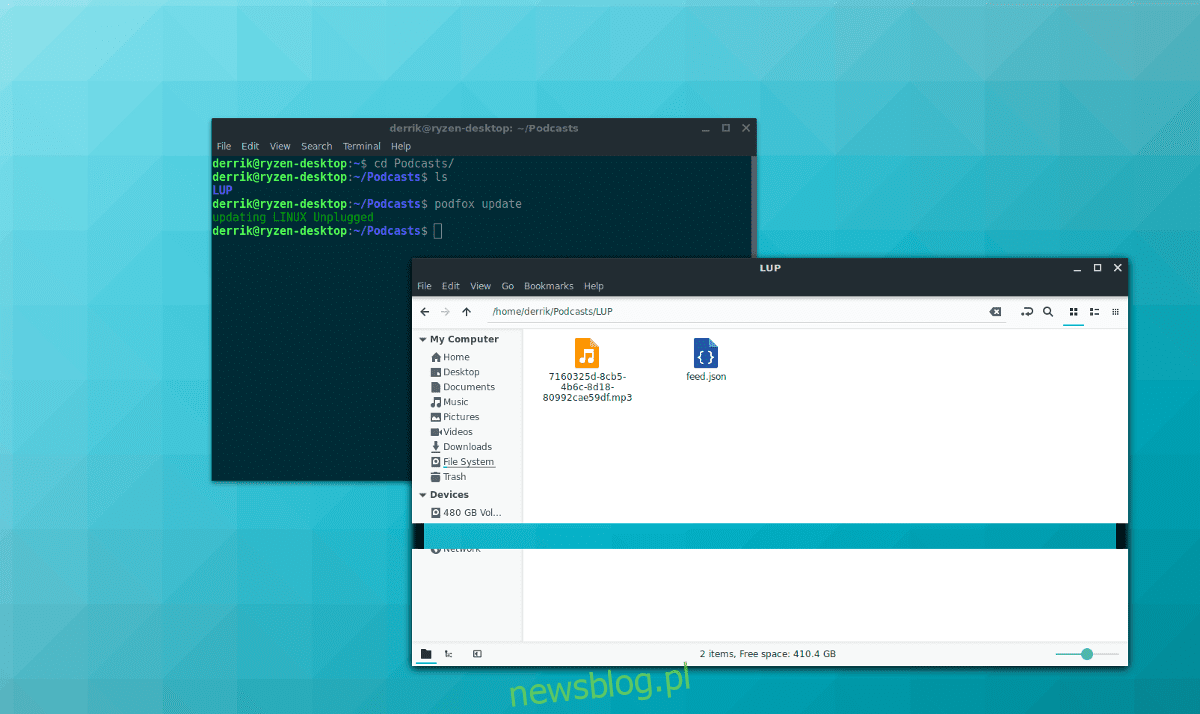
Ai nói trình quản lý podcast phải là một công cụ GUI cồng kềnh? Làm quen với Podfox, ứng dụng podcast dành cho thiết bị đầu cuối Linux: ứng dụng này có thể làm điều tương tự như các ứng dụng podcast ưa thích, sử dụng ít tài nguyên hơn.
Cài đặt Podfox
Ứng dụng khách podcast Podfox cài đặt hơi khác so với hầu hết các chương trình Linux. Thay vì cài đặt trực tiếp bằng công cụ quản lý gói Linux, bạn cần tải xuống chương trình bằng trình cài đặt gói Python (còn được gọi là Pip).
Việc phân phối Podfox của Pip có nghĩa là miễn là hệ điều hành Linux của bạn hỗ trợ đúng phiên bản Python, thì bạn sẽ thiết lập và chạy.
Cài đặt Python
Đối với hầu hết người dùng Linux, Python đã được cài đặt sẵn. Điều này là do hầu hết các chương trình Linux phụ thuộc rất nhiều vào ngôn ngữ lập trình Python. Tuy nhiên, không phải mọi bản phân phối Linux đều có trình xử lý gói Pip chạy theo mặc định, vì vậy bạn có thể cần phải cài đặt thủ công. Mở một thiết bị đầu cuối, chọn hệ điều hành của bạn và làm theo hướng dẫn để bắt đầu!
Lưu ý: Podfox cần Python3 và Pip3 để hoạt động, vì vậy hãy cài đặt Python 2 và Pip sẽ không hoạt động. Kiểm tra xem bạn có Python không 3 /pip3 bằng cách chạy pip3 trong terminal. Nếu không có gì xảy ra, thì bạn không có nó và bạn nên cài đặt nó.
Ubuntu
sudo apt install python3-pip
Debian
sudo apt-get install python3-pip
Vòm Linux
sudo pacman -S python-pip
mũ phớt
sudo dnf install python3-pip
mởSUSE
sudo zypper install python3-pip
Cài đặt Podfox
Khi Chỉ mục gói Python đang chạy, bạn sẽ có thể sử dụng nó để tải xuống bản mới nhất
mã trực tiếp từ internet và cài đặt nó trên PC Linux của bạn. Để cài đặt, hãy mở một thiết bị đầu cuối và nhập thông tin sau.
Một người dùng
Có thể cài đặt ứng dụng chỉ dành cho người dùng cục bộ bằng cách chạy Pip mà không cần lệnh sudo. Thao tác này sẽ cài đặt tệp nhị phân vào thư mục ~/.local/bin/ thay vì thư mục chung. Chọn tuyến đường này cũng có nghĩa là ứng dụng không thể dễ dàng được gọi bởi thiết bị đầu cuối ở bất kỳ đâu. Nếu bạn hiểu những rủi ro liên quan và vẫn muốn tiếp tục, hãy nhập lệnh sau:
pip3 install podfox
hoặc (trong một số trường hợp như Arch Linux)
pip install podfox
Nếu cài đặt không thành công, có thể bạn đã vô tình sử dụng tiện ích Python 2 Pip, không đúng. Sử dụng Pip3 và vẫn không gặp may? Thay vào đó, hãy thử tải xuống mã nguồn.
Để truy cập ứng dụng ở chế độ một người dùng, hãy làm như sau:
cd ~/.local/bin/ ./podfox
Trên toàn hệ thống
Cách tốt nhất để cài đặt ứng dụng trên Linux là thực hiện với sudo. Điều này sẽ đảm bảo rằng chương trình có sẵn cho người dùng bất cứ lúc nào và có thể được cài đặt phổ biến. Để cài đặt, hãy chạy:
sudo pip3 install podfox
hoặc (trong một số trường hợp)
sudo pip install podfox
Thêm tập
Để thêm nguồn cấp podcast mới, hãy truy cập trang web của chương trình và tải xuống nguồn cấp RSS. Nếu họ chỉ có một liên kết iTunes, trước tiên hãy sử dụng công cụ này để trích xuất nguồn cấp RSS, sau đó sao chép nó vào khay nhớ tạm. Đối với ví dụ này, chúng tôi sẽ sử dụng tiện ích mở rộng Podcast Linux Unplugged để cấp dữ liệu.
Sau khi tải xuống nguồn podcast, hãy mở một thiết bị đầu cuối và sử dụng lệnh mkdir để tạo một thư mục chứa tất cả các tệp podcast sẽ được tải xuống.
mkdir -p ~/Podcasts
Sau đó tạo một tệp cấu hình mới.
touch .podfox.json
Sử dụng trình soạn thảo văn bản Nano để chỉnh sửa tệp cấu hình podfox.json.
nano ~/.podfox.json
Dán mã bên dưới vào đó. Đảm bảo thay đổi “tên người dùng” trong mã bên dưới thành tên người dùng của PC Linux của bạn.
{
“podcast-thư mục”: “/home/username/podcasts”,
“Tối đa”: 5
}
Lưu Nano bằng Ctrl + O và thoát bằng Ctrl + X. Sau khi hoàn tất, hãy lấy URL podcast và thêm nó như sau:
podfox import https://linuxunplugged.com/rss LUP
Lặp lại quy trình này với bao nhiêu podcast tùy thích. Hãy nhớ thay đổi “maxnum” trong tệp podfox.json của bạn nếu bạn muốn tải xuống nhiều hơn 5 từ kênh cùng một lúc.
Tải tập mới
Tải xuống các tập podcast mới trong ứng dụng yêu cầu hai lệnh. Đầu tiên, sử dụng lệnh cập nhật để làm mới nguồn cấp dữ liệu podcast trong Podfox.
podfox update
Khi mọi thứ đã được cập nhật, hãy sử dụng lệnh tải xuống để tải các tập mới xuống ~/Podcasts.
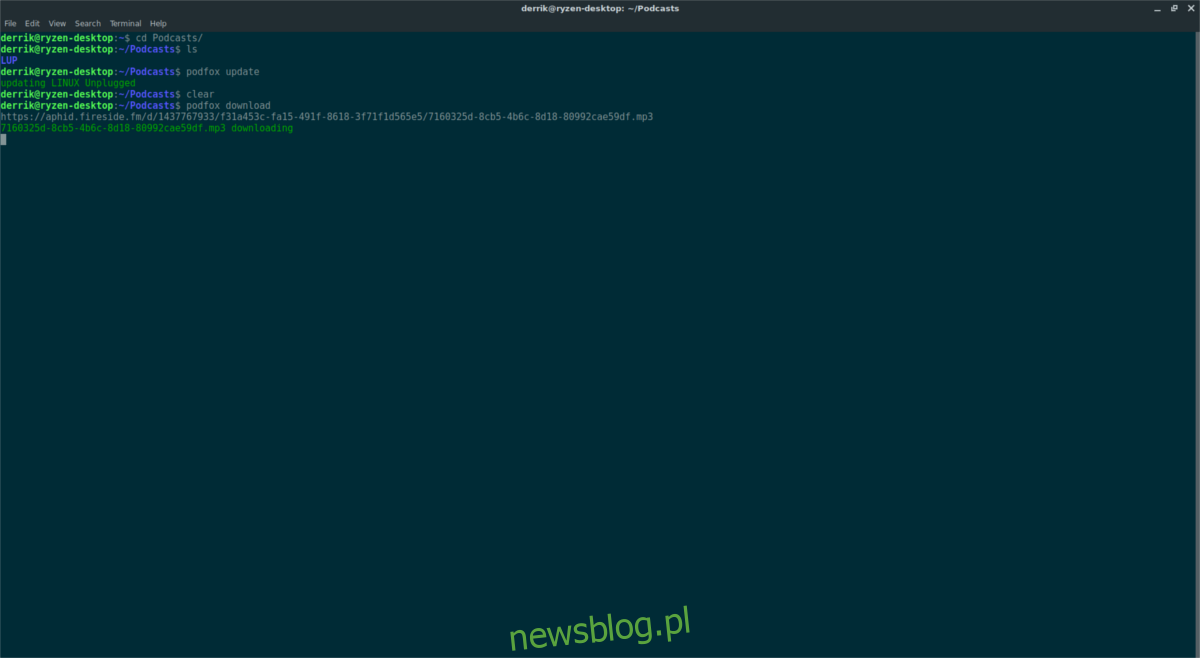
podfox download
Đang phát các tập
Ứng dụng podcast rất hẹp và chỉ hoạt động như một cách để tải xuống các tập từ các kênh thông qua lệnh. Không có trình phát âm thanh hoặc video tích hợp. Để khắc phục điều này, hãy cân nhắc cài đặt VLC (cho video/âm thanh) hoặc Audacious cho âm thanh.
Để cài đặt VLC hoặc Audacious, hãy mở một thiết bị đầu cuối và sử dụng trình quản lý gói trên PC Linux của bạn để tìm kiếm “VLC” và “Audacious”. Ngoài ra, hãy mở Phần mềm Gnome, Khám phá KDE, Trung tâm phần mềm Ubuntu, v.v. và tìm kiếm chúng.
Sau khi cài đặt ứng dụng, hãy mở trình quản lý tệp tới ~/Podcasts, nhấp vào thư mục chương trình mong muốn và nhấp chuột phải vào tệp âm thanh (hoặc video).
Trong menu chuột phải, chọn “Mở bằng…” và chọn Audacious hoặc VLC để phát tập.
